Thay thế các số âm bằng giá trị 0 trong Excel
Trong bài này, chúng ta sẽ tìm hiểu về cách đếm số hợp lệ trong danh sách trong Excel.
Tình huống:
Tại Instance, chúng ta cần tính toán một số giá trị bằng công thức và không cần số âm trong phản ứng. Thay thế các số âm bằng giá trị 0 bằng cách sử dụng công thức trong excel được giải thích ở đây với một ví dụ.
Làm thế nào để giải quyết vấn đề.
Chúng tôi sẽ xây dựng một công thức bằng cách sử dụng hàm MAX trong Excel. Ở đây, trước tiên chúng ta cần biết những thao tác đang thực hiện và cách thay đổi kết quả âm thành giá trị 0. Sử dụng hàm MAX để đạt được những gì chúng ta muốn.
Sử dụng công thức:
= MAX ( operation, 0)
Biến: hoạt động: thực hiện một công thức bên trong hàm MAX dưới dạng đối số.
0: giá trị được đưa ra dưới dạng đối số trực tiếp.
Ví dụ:
Tất cả những điều này có thể khó hiểu. Vì vậy, hãy kiểm tra công thức này bằng cách chạy nó trên ví dụ được hiển thị bên dưới.
Ví dụ ở đây chúng ta có hai dãy số là Number1 & Number2. Chúng ta cần thực hiện phép trừ Number1 khỏi Number2 và không cần số âm nào để đáp ứng. Thay số âm bằng giá trị 0.
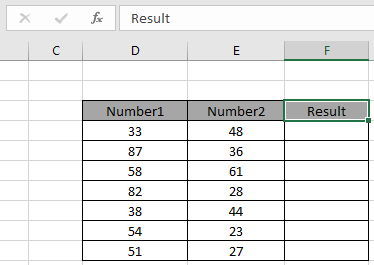
Chúng ta cần sử dụng công thức cho bài toán đã nêu ở trên.
Sử dụng công thức:
= MAX ( D4-E4 , 0 )
Giải thích:
-
D4-E4 nhận giá trị kết quả trừ trong ô D4 từ giá trị trong ô E4. . Phép trừ 33 – 48 trả về giá trị -15.
-
Hàm MAX (-15, 0), MAX trả về giá trị tối đa trong hai số là 0.
-
Hàm trả về số nếu nó lớn hơn 0.
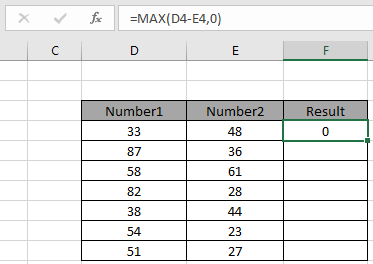
Như bạn có thể thấy, kết quả là công thức trả về 0 vì hoạt động trả về một số âm. Bây giờ sao chép và dán công thức từ giá trị kết quả đầu tiên vào phần còn lại của các ô.
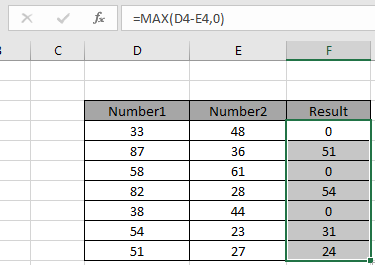
Như bạn có thể thấy, bạn có thể kết quả trong cột Kết quả, chúng tôi nhận được các số dương duy nhất không bao gồm các giá trị âm. Giá trị âm được thay thế bằng giá trị 0 bằng công thức giải thích ở trên.
Dưới đây là một số lưu ý quan sát như được đề cập bên dưới.
Ghi chú:
-
Sử dụng phương thức tham chiếu ô cho đối số đầu vào. Giá trị 0 cũng có thể được cung cấp làm tham chiếu ô. Hoạt động thực hiện bên trong chức năng có thể được tùy chỉnh.
-
Hoạt động bên trong phải dẫn đến một giá trị số, nếu không công thức sẽ trả về lỗi.
Hy vọng bạn đã hiểu cách Thay thế số âm bằng giá trị 0 trong Excel. Khám phá thêm các bài viết về công thức Excel trên số tại đây. Vui lòng nêu thắc mắc hoặc phản hồi của bạn cho bài viết trên. Chúng tôi sẽ hỗ trợ bạn.
Các bài viết liên quan
Bài viết phổ biến
liên kết: / logic-công thức-nếu-hàm-với-ký tự đại diện [Nếu có ký tự đại diện]